重複レコードを検出する一括システム ジョブの実行
注意
新機能と改善された Power Platform 管理センター は、現在パブリック プレビュー段階にあります。 新しい管理センターは、特定の結果をより迅速に達成するのに役立つタスク指向のナビゲーションで使いやすくなるように設計されています。 新しい Power Platform 管理センターが 一般提供 に移行する、新しいドキュメントと更新されたドキュメントを公開します。
システム データの整合性を維持するには、定期的に重複データを確認し、ユーザーが意図せずに重複した取引先担当者、取引先企業、潜在顧客、または他の種類のレコードを作成していないことを確かめる必要があります。
重複データの確認ウィザードでは、重複レコードを探して除去する一括 "ジョブ" を設定する際に役立ちます。 ジョブを毎日実行するようにスケジュールし、ジョブの終了時に確認の電子メールを受け取ることができます。
Note
まだこの設定をしていない場合は、重複データ検出ルールを作成、公開し、ウィザードを実行する前に、重複データ検出を有効にします。 詳細: データをクリーンアップするための重複データ検出ルールの設定。
Power Platform 管理センターで、環境を選択します。
設定>データ管理>重複データの検出ジョブ を選択します。
新規 を選択し、実行する重複データ検出ジョブの名前を選択します。
重複データ検出ウィザードが表示され、重複データをチェックするジョブを作成できます。
次へを選択します。
検索ドロップダウン リストで、重複データをチェックするレコードの種類を選択します。
Note
この一覧に表示される内容は、どの重複データ検出ルールを公開したかによって異なります。 詳細: データをクリーンアップするための重複データ検出ルールの設定。
保存されているビューの使用ドロップダウン リストで、検索するレコードをこのビュー内のレコードに制限する場合は、ビューを選択します。 たとえば、アクティブな取引先企業を選択します。 ビューを選択するとき、顧客エンゲージメント アプリ (Dynamics 365 Sales、Dynamics 365 Customer Service、Dynamics 365 Field Service、Dynamics 365 Marketing および Dynamics 365 Project Service Automation) は、検索する条件を追加します。
検索するレコードをさらに制限するには、選択 を選択し、必要な条件を入力します。
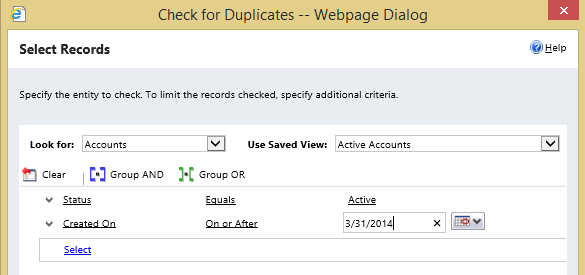
次へを選択します。
ジョブの既定の名前を受け入れるか、または別の名前を入力します。
ジョブの開始時刻を入力し、ジョブを実行する頻度を日数で入力します。 (毎日、ジョブを実行する場合は、
1を入力します)。ジョブが完了したときに確認の電子メールを受信する場合は、電子メール オプションチェック ボックスをオンします。 必要な場合、追加の電子メール アドレスを入力します。
次へ を選択し、続いて 送信 を選択します。
関連項目
データを整理するための重複データ検出ルールの設定
組織全体の重複データ検出ルールをオン/オフする
一括削除ジョブでのアクションの表示と実行
重複データの検出